1)安装USB驱动
K210 没有 USB 硬件支持功能,因此需要通过MaixPy 开发板的USB转串口芯片与PC通信。Maix Duino开发板使用CH552芯片模拟 FT2232,PC端需安装相应驱动程序。下面以Windows10系统为例进行安装。
首先下载FT2232芯片的USB驱动:https://dl.sipeed.com/shareURL/MAIX/tools/ftdi_vcp_driver
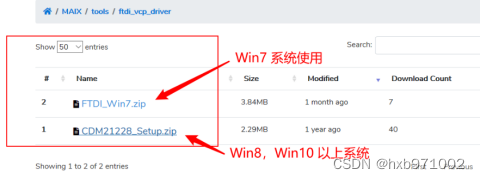
图19- 8 USB驱动安装1
下载完成后,双击图19- 3所示可执行文件,根据提示完成安装。
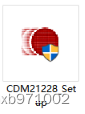
图19- 9 USB驱动安装2
安装完成后,用Type-C数据线连接PC和MaixPy,若设备管理器识别到两个串口设备(其中只有一个串口可用),如图19- 3所示,则证明USB驱动安装完成。
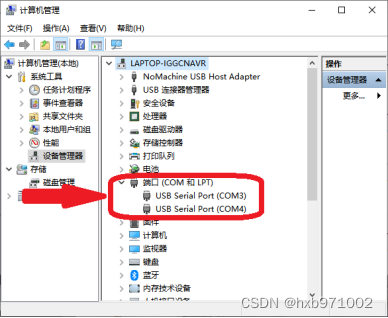
图19- 10 USB驱动安装3
2)更新固件
首先根据PC系统版本(以Win10为例)下载固件烧录软件kflash_gui:https://github.com/sipeed/kflash_gui/releases
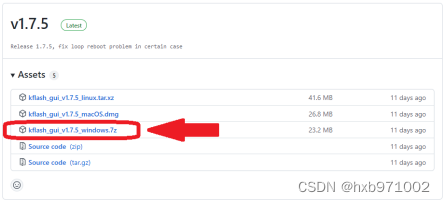
图19- 11 更新固件1
解压后找到kflash_gui.exe文件,如图19- 5所示,双击即可运行。
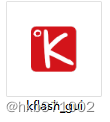
图19- 12 更新固件2
之后下载发布版本的固件(以v0.6.2_78版本为例):https://dl.sipeed.com/shareURL/MAIX/MaixPy/release/master/maixpy_v0.6.2_78_g469c985e6
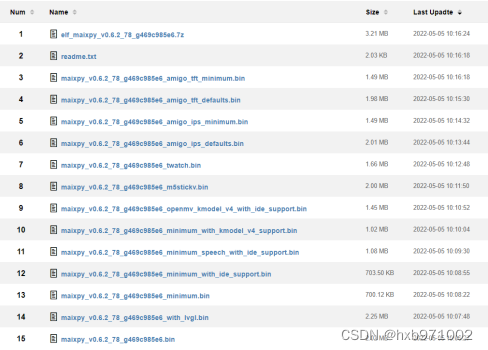
图19- 13 更新固件3
对于MaixBit(带麦克风版本)建议安装 maixpy_***_minimum_speech_with_ide_support.bin,该固件是MaixPy 固件最小集合, 支持连接 MaixPy IDE, 可运行各种模型。
再打开之前下载的Kflash_gui应用,打开二进制固件文件,选择端口,选择开发板型号,适当降低波特率并选择低速模式来提高下载成功率,如图19- 7所示。
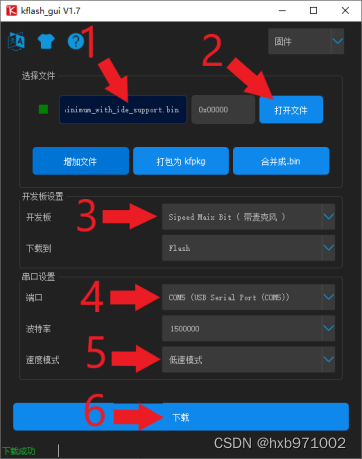
图19- 14 更新固件4
看到图19- 8所示提示则固件更新成功。
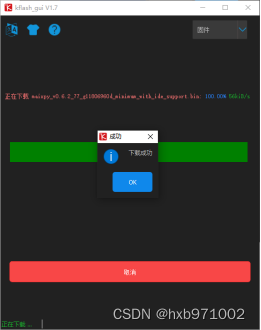
图19- 15 固件更新5
3)MaixPy IDE安装
MaixPy 使用 Micropython 脚本语法,不需要编译,因此借助串口终端工具即可使用。使用IDE目的在于方便在电脑上实时编辑脚本并上传到开发板以及直接在开发板上执行脚本,以及在电脑上实时查看摄像头图像、保存文件到开发板等[[[] https://wiki.sipeed.com/soft/maixpy/zh/get_started/env_maixpyide.html]]。
首先检查固件版本,必须是 v0.3.1 版本以上, 否则MaixPy IDE无法连接。
MaixPy IDE安装包下载地址:https://dl.sipeed.com/shareURL/MAIX/MaixPy/ide/v0.2.5
根据PC操作系统选择对应的版本,如图19- 9所示。
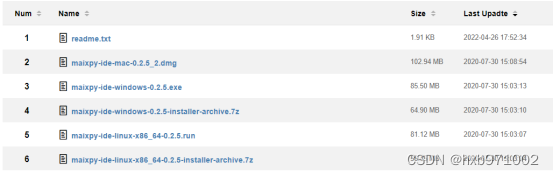
图19- 16 MaixPy IDE安装使用1
下载完成后,点击图19- 10所示可执行文件,运行MaixPy IDE。
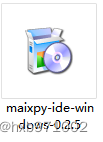
图19- 17 MaixPy IDE安装使用2
MaixPy IDE界面如图19- 18所示,至此MaixPy IDE安装完成。
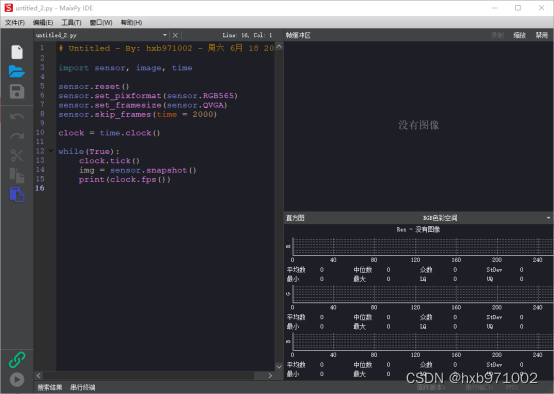
图19- 18 MaixPy IDE界面






















 1664
1664











 被折叠的 条评论
为什么被折叠?
被折叠的 条评论
为什么被折叠?








